多段线是由许多段首尾相连的直线段和圆弧段组成的一个独立对象,它有单条直线所不具备的编辑功能。多段线相比其他图形,无论是创建还是查询对象的各种数据,都要快捷方便的多,这对于CAD使用者而言十分实用。本文讲给大家介绍CAD中多段线的绘制与分解。
以绘制自定义箭头为例向大家讲解CAD如何绘制具有不同宽度的多段线,步骤如下:
1.打开CAD软件,新建文件,将页面缩放至合适大小;
2.在页面上方功能区单击【绘图】面板的【多段线】,或者直接输入快捷键【PL】然后点击回车键启动多段线绘制命令,根据命令栏给出的选项提示依次操作;
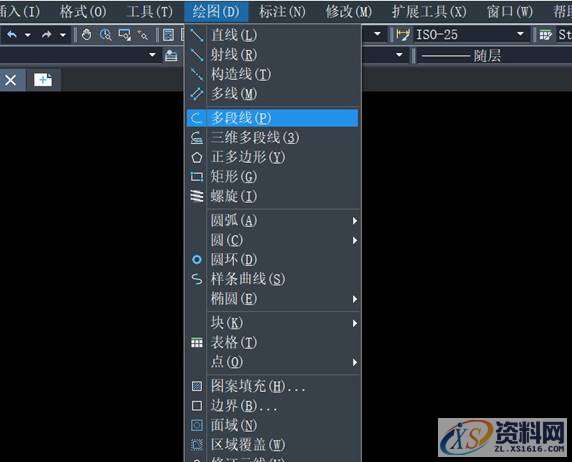
3.在页面上单击任一点P1,指定其为起点;
4.输入【W】按回车键,选择指定线宽,指定起点宽度时输入【0】,指定端点宽度时输入【5】;
5.指定下一个点P2作为箭头端点,这样就绘制出了箭头的三角区域;

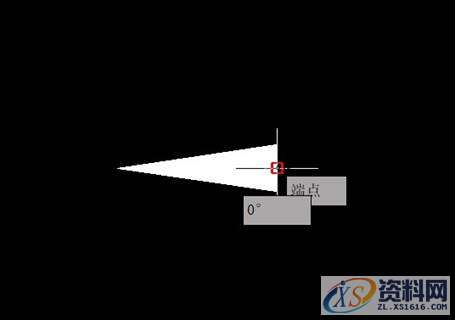
6.再次输入【W】按回车键,选择指定线宽,指定起点宽度时输入【2】,指定端点宽度时输入【2】;
7.输入【L】指定直线长度,输入【20】作为箭头直线区域的长度,这样一个基础的箭头就制作完成了;

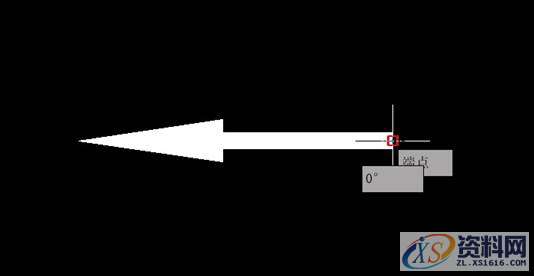
8.想在箭头后方加一段弧线,此时应输入【A】按回车键,转入绘制圆弧模式;
9. .再次输入【W】按回车键,选择指定线宽,指定起点宽度时输入【2】,指定端点宽度时输入【0】;
10.向上捕捉90度极轴,输入【30】,按回车键这样一段圆弧就绘制完成了。整个自定义箭头也就制作出来了,效果如下图所示:

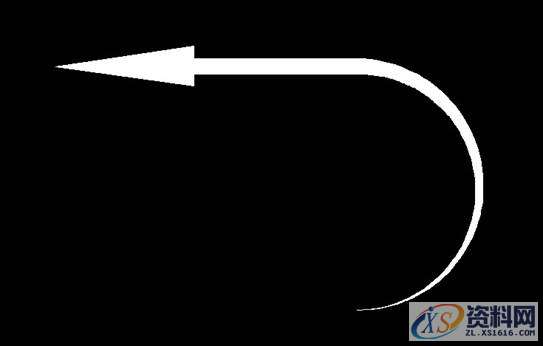
多段线的分解:
1.选择刚绘制的图形,由性质栏可以看到该对象是一个独立对象;
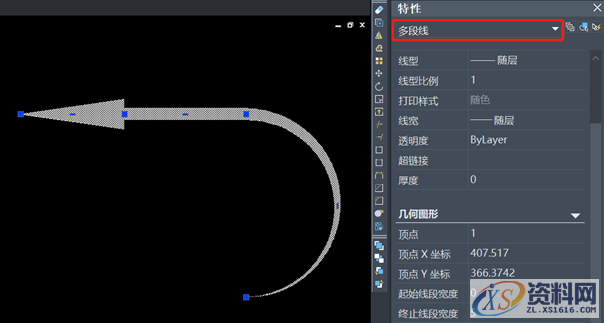
2.单击右边菜单栏的【分解】按钮或输入快捷键【EX】按回车键启动分解命令,选择图形对象,按回车键结束。此时图形的线宽消失,变成直线与圆弧的组合体,框选住整个图形,从性质栏可以看到该多线段已经被分解为5个独立对象。
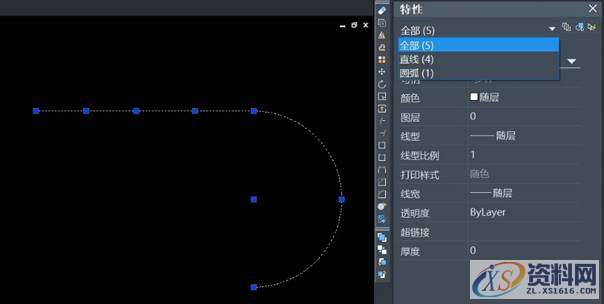
以上就是CAD多段线的绘制与分解详细步骤演示,你学会了吗?多段线的绘制还有很多功能等你去摸索发现哦,快去试试吧!
智能未来,未来已来
东莞潇洒职业培训学校开设课程有:高升专、专升本学历提升、全日制中职学校学位、积分入户、数控编程培训、塑胶模具设计培训,压铸模具设计培训、冲压模具设计培训,精雕、ZBrush圆雕培训、Solidworks产品设计培训、pro/E产品设计培训、AutoformR7工艺分析培训,非标自动化设计、PLC编程、CNC电脑锣操机、文职培训、电商培训、平面设计等培训、电商培训,潇洒职业培训学校线下、线上等网络学习方式,随到随学,上班学习两不误,欢迎免费试学!
联系电话:13018639933(微信同号)QQ:1939314927
学校官网:www.dgxspx.com 智造人才网:www.58hr.net
学习地址:东莞市横沥镇新城工业区兴业路121号-潇洒职业培训学校
1;所有标注为智造资料网zl.fbzzw.cn的内容均为本站所有,版权均属本站所有,若您需要引用、转载,必须注明来源及原文链接即可,如涉及大面积转载,请来信告知,获取《授权协议》。
2;本网站图片,文字之类版权申明,因为网站可以由注册用户自行上传图片或文字,本网站无法鉴别所上传图片或文字的知识版权,如果侵犯,请及时通知我们,本网站将在第一时间及时删除,相关侵权责任均由相应上传用户自行承担。
内容投诉
智造资料网打造智能制造3D图纸下载,在线视频,软件下载,在线问答综合平台 » 介绍CAD中多段线的绘制与分解


